win10的任务栏是一个关键的用户界面元素,允许您轻松访问应用程序和系统功能。然而,有时您可能会遇到win10底部任务栏无响应的问题,这会妨碍您的工作流程。本篇文章将介绍解决win 10底部任务栏无响应的问题的三种方法,每种方法都会提供详细的步骤。

方法1:重启Windows资源管理器
在我们使用win10电脑的过程中,可能会遇到任务栏无响应的问题,那win10底部任务栏无响应怎么办呢?我们可以尝试重新启动资源管理器。以下是操作步骤:
第一步:按下“Ctrl + Shift + Esc”组合键打开任务管理器。
第二步:在任务管理器中,找到“Windows资源管理器”。
第三步:选中“Windows资源管理器”,然后点击右下角的“重新启动”按钮。
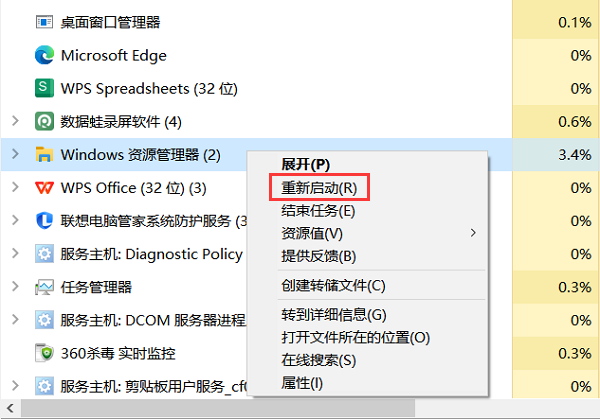
方法2:检查自动隐藏任务栏设置
有时,启用了“自动隐藏任务栏”会导致任务栏无响应,取消此选项后,任务栏应该可以正常工作。以下是操作步骤:
第一步:右键单击任务栏的空白部分,选择“任务栏设置”。

第二步:确保“自动隐藏任务栏”选项未选中。如果选中,取消勾选。

方法3:清除通知区域图标缓存
删除通知区域图标缓存,有时这可以解决win10任务栏无响应问题。以下是具体的步骤:
第一步:打开运行对话框,按下“Win + R”。
第二步:输入cmd并按下“Ctrl + Shift + Enter”,以管理员身份运行命令提示符。
第三步:在命令提示符中,依次输入以下命令“taskkill /f /im explorer.exe>del /f /s /q /a %LocalAppData%\IconCache.db>start explorer.exe”,按回车键执行。

结论:
阅读了本文,相信您已经了解了win10底部任务栏无响应的问题,底部任务栏无响应可能会对windows 10用户造成困扰,但通常可以通过以上三种方法之一来解决。选择适合您情况的方法,按照步骤执行,以恢复任务栏的正常功能。如果问题仍然存在,您可能需要进一步的系统故障排除或专业技术支持。
文章推荐:
如何打开录屏功能?手把手教会你![]() https://blog.csdn.net/shujuwa__net/article/details/134545767?spm=1001.2014.3001.5501
https://blog.csdn.net/shujuwa__net/article/details/134545767?spm=1001.2014.3001.5501
如何录音?学会这几招,轻松搞定!![]() https://blog.csdn.net/shujuwa__net/article/details/134546219?spm=1001.2014.3001.5502
https://blog.csdn.net/shujuwa__net/article/details/134546219?spm=1001.2014.3001.5502
为什么录屏没声音?实用技巧大放送!![]() https://blog.csdn.net/shujuwa__net/article/details/134546791?spm=1001.2014.3001.5502
https://blog.csdn.net/shujuwa__net/article/details/134546791?spm=1001.2014.3001.5502







 画中画)


)


详解)





